O Windows não pode verificar a assinatura digital (Código 52)
Alguns usuários do Windows(Windows) estão vendo um erro no Gerenciador de dispositivos(Device Manager) ou DXDiag do Windows 11/10 que diz:
Windows cannot verify the digital signature for the drivers required for this device. A recent hardware or software change might have installed a file that is signed incorrectly or damaged, or that might be malicious software from an unknown source. (Code 52)
Neste artigo, mostraremos como corrigir o erro com a ajuda de algumas soluções simples.
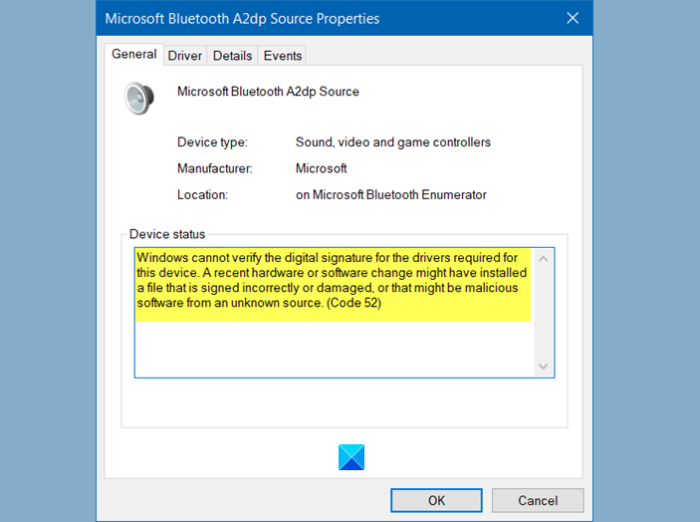
O Windows não pode verificar a assinatura digital ( Código 52(Code 52) )
Estas são coisas que você pode fazer para corrigir o Windows(Windows) não pode verificar a assinatura digital ( Código 52(Code 52) ) no Windows 11/10:
- Baixe o driver do site do fornecedor
- (Remove USB Upper Filter)Remova as entradas USB Upper Filter e Lower Filter
- Desativar aplicação de assinatura de driver(Driver Signature)
Vamos falar sobre eles em detalhes.
1] Baixe o driver(Download Driver) do site do fornecedor
Dois dos motivos mais comuns pelos quais alguém enfrenta esse erro é se tentar instalar o driver de um site não confiável. Portanto, se você instalou o driver de algum lugar que não seja o site do fornecedor, poderá enfrentar esse erro. Outra razão pela qual você pode enfrentar esse problema é se os arquivos do driver estiverem corrompidos.
A solução em ambos os casos será a mesma. Você só precisa desinstalar o driver e reinstalá-lo no site do fornecedor.

Para desinstalar o driver, você pode seguir as etapas fornecidas.
- Inicie o Gerenciador (Device Manager ) de Dispositivos no Menu Iniciar.
- Clique com o botão direito do mouse(Right-click) no driver que está causando problemas e selecione Desinstalar dispositivo.(Uninstall device.)
- Clique em Desinstalar (Uninstall ) para confirmar a ação.
Agora, reinstale-o no site do fornecedor e verifique se o problema foi corrigido.
2] Remova as entradas USB Upper Filter e Lower Filter( USB Upper Filter and Lower Filter entries)

Se o problema for com os drivers USB , tente remover as entradas USB Upper e Lower Filer por meio (Lower Filer)do Editor do Registro(Registry Editor) e veja se o problema foi corrigido.
Para fazer isso, inicie o Editor do Registro no (Registry Editor )Menu Iniciar (Start Menu ) e navegue até o seguinte local.
Computer\HKEY_LOCAL_MACHINE\SYSTEM\CurrentControlSet\Control\Class\{36fc9e60-c465-11cf-8056-444553540000}
Agora, procure por Upper Filer e Lower Filer e exclua ambos.
Se você não tiver o filtro superior(Upper Filter) e o filtro inferior(Lower Filter) no local mencionado, pule esta etapa.
Por fim, reinicie o computador e verifique se o problema foi corrigido.
Relacionado(Related) : Falha ao carregar o driver do Monitor de Hardware(Failed to load Hardware Monitor driver) no PC com Windows.
3] Desativar aplicação de assinatura de motorista(Disable Driver Signature)
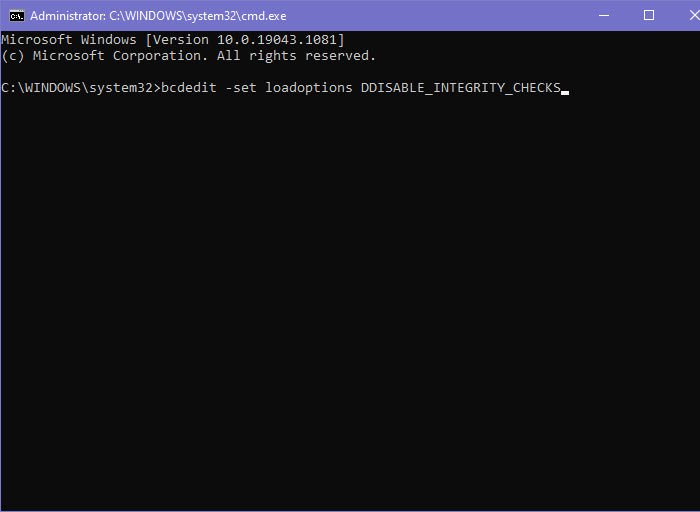
Se nada funcionar e você quiser usar esse driver de qualquer forma, tente desabilitar a Verificação de Integridade(Integrity Check) . Desabilitar a imposição de assinatura de driver(Disabling Driver Signature enforcement) impedirá o Windows(Windows) de tentar verificar a assinatura digital e a integridade do driver. Então, vamos ver como desabilitar o mesmo.
Inicie o Prompt de Comando (Command Prompt ) como administrador no Menu Iniciar(Start Menu) , digite os seguintes comandos um por um e pressione Enter simultaneamente.
bcdedit -set loadoptions DDISABLE_INTEGRITY_CHECKS
bcdedit -set TESTSIGNING ON
Se isso não funcionar, tente executar outro conjunto de comandos no Prompt de Comando Elevado(Elevated Command Prompt) e veja se isso corrige o problema.
bcdedit /deletevalue loadoptions
bcdedit -set TESTSIGNING OFF
Agora, reinicie o computador e verifique se ele corrige o problema.
Espero que você consiga corrigir o erro do driver com essas soluções.
Relacionado: (Related: )Códigos de erro do Device Manager junto com soluções.(Device Manager Error Codes along with solutions.)
Related posts
Install Realtek HD Audio Driver Failure, Error OxC0000374 em Windows 10
O driver para este dispositivo foi bloqueado de partida (Code 48)
Este dispositivo não pode encontrar recursos gratuitos suficientes que ele pode usar (Code 12)
Fix Windows Update error 0x800f024b no Windows 10
Este computador não cumprir os requisitos mínimos para instalar o software
Fix Error Code 0x800f0954 ou 0x500f0984 no Windows 11/10
Como habilitar NVIDIA Low Latency Mode no Windows 10
Como instalar WiFi drivers para Windows 10
Event ID 219 quando um dispositivo está ligado; Driver WUDFRD não conseguiu carga
Windows carregou com sucesso o device driver (Code 41)
O Realtek Network Controller não foi encontrado em Device Manager
DUMo verifica seus Windows system para hardware driver atualizações
Java update não foi concluída, Error Code 1618
Display driver Nvlddmkm parou de responder em Windows 10
Fix Office Error Code 30045-29, algo deu errado
Best Grátis Driver Update Software para Windows 10
Como instalar manualmente um Driver usando um .inf File em Windows 11/10
Como atualizar drivers usando Command Prompt em Windows 10
O que é o Tap-Windows Adapter v9? Onde faço o download deste Driver?
Request não pôde ser realizado por causa de I/O device (0x8078012d)
